
AKAI LPD8 MK2 представляет собой превосходный миниатюрный USB/MIDI-контроллер. Контроллер весит меньше половины килограмма, легко помещается в сумке ноутбука или рюкзаке и предлагает своим пользователям не только пэды, но и интуитивно понятное управление параметрами за счет восьми ручек Q-Link. C LPD8 MK2 создавать музыку – одно удовольствие. Этот превосходный гибкий и недорогой инструмент легко адаптируется под ваши нужды.
В этом руководстве приведено описание основных проблем, которые могут возникнуть при работе с LPD8 MK2 и пути их решений.
У меня появился LPD8 МК2. С чего мне начать?
В этом устройстве есть много всего полезного, так что вы попали по адресу. Для начала вам нужно зайти на сайт AKAI PROFESSIONAL и создать учетную запись, а затем зарегистрировать устройство. Далее нажмите My Products, прокрутите вниз до вашего LPD8 MK2, затем установите флажок «See Details, Downloads, and Offers», а затем нажмите LPD8 MK2 Software Manager. Загрузите диспетчер для операционной системы вашего компьютера, откройте программу и установите все программное обеспечение.
Далее мы предлагаем вам создать учетную запись iLok. Загрузите iLok License Manager и затем установите его. Войдите в это приложение, а затем вернитесь на страницу своего продукта. Рядом с диспетчером LPD8 MK2 Software Manager должно появиться красное поле с надписью «Get Activation Code». Нажмите на него и скопируйте сгенерированный код активации.
После этого нажмите кнопку активации в вашем приложении менеджера лицензий. Она находится рядом со строкой поиска в правом верхнем углу. Вставьте свой код и активируйте его. Он разблокирует плагины Air Music, поставляемые с LPD8 MK2.
Где скачать драйвер?
LPD8 является устройством, соответствующим классу, и поэтому не нуждается в драйвере. Возможно, вам потребуется выполнить некоторые сопоставления или предустановки в зависимости от вашего приложения, которое вы используете с устройством. Ваш компьютер должен автоматически обнаружить устройство LPD8 MK2, как только оно будет подключено к сети. Если нет, ознакомьтесь со следующим руководством:
Устранение неполадок устройств, соответствующих классу
Я не могу заставить пэды работать с MPC Beats. Что мне делать?
Как и многие DAW, MPC Beats необходимо подтверждение управления программой с помощью контроллера. Для этого вам нужно всего лишь зайти в настройки программы (Ctrl+ в Windows/Cmd+ в Mac) и перейти в MIDI/Sync. Внутри найдите MIDI-входы, а затем LPD8. Все, что вам нужно сделать, это выделить Master и Control. Затем нажмите кнопку ОК в правом нижнем углу. Как только вы это сделаете, ваши пэды начнут реагировать в программе.
При использовании MPC Beats вы также можете заметить, что пэды не соответствуют пэдам вашего интерфейса. Если это происходит, войдите в MIDI Learn (Ctrl/Cmd+Shift+L) и затем нажмите Enable в новом столбце, который появится в верхнем правом углу. Оттуда щелкните раскрывающийся список справа от Enable, а затем выберите Factory>Akai>LPD8.
Как использовать редактор?
Редактор предназначен для сопоставления выхода LPD8 с различными DAW или плагинами, которым может потребоваться соответствие определенных MIDI-нот контроллера внутренним нотам программы. Например, в то время как MPC и Ableton запускают свои барабанные сэмплы с ноты 36, East West запускает свои плагины Drum с ноты 24. Многие люди предполагают, что контроллер необходимо сперва сопоставить с каждой используемой ими DAW, прежде чем начать работать. Тем не менее, LPD поставляется с четырьмя предустановленными слотами, уже настроенными для различных DAW, доступ к которым осуществляется путем удержания кнопки Program и выбора одного из первых четырех пэдов.
Все четыре пресета можно переназначать в соответствии с вашими потребностями. Мы предлагаем вам оставить первый пресет «MPC» в качестве основного на случай, если вам понадобится доступ к программам, поставляемые с LPD8.
Если по какой-то причине вам необходимо начать заново работу с пресетами, вы можете получить доступ к редактору даже с отключенным LPD8. Для этого сохраните файл из редактора пресетов, затем подключите LPD8 и загрузите заводские пресеты в устройство из только что сохраненного файла.
Как мне создать пресет для моего программного обеспечения (DAW/плагина)?
Первое, что вам понадобится, это редактор пресетов. Войдите в диспетчер приложений и настройки.
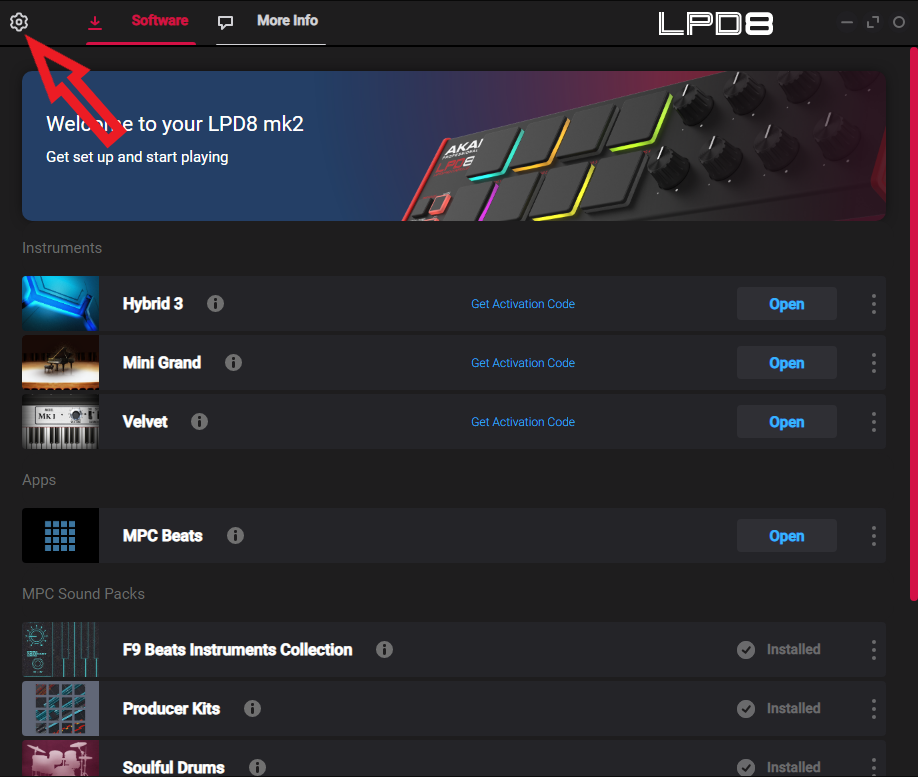
Затем в новом меню вам нужно выбрать Show Advanced Software.
Примечание. Эта опция может не отображаться в зависимости от соотношения сторон в оконном режиме. Если это произойдет, разверните окно диспетчера программ, и опция отобразится.
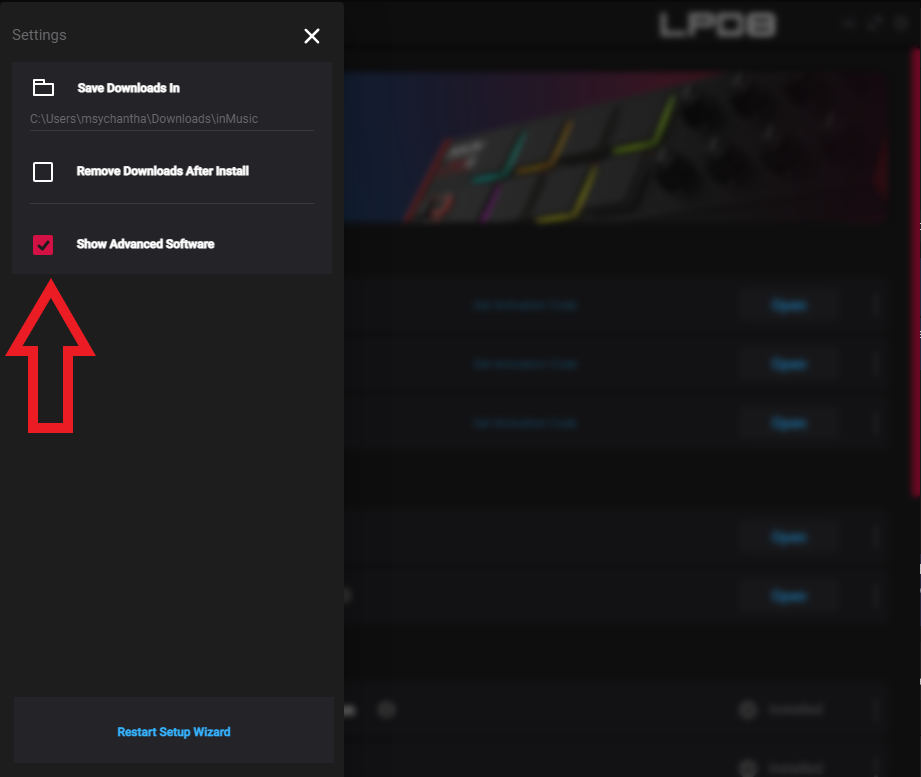
Затем выйдите из меню, и вы заметите, что редактор теперь находится в разделе приложений менеджера.
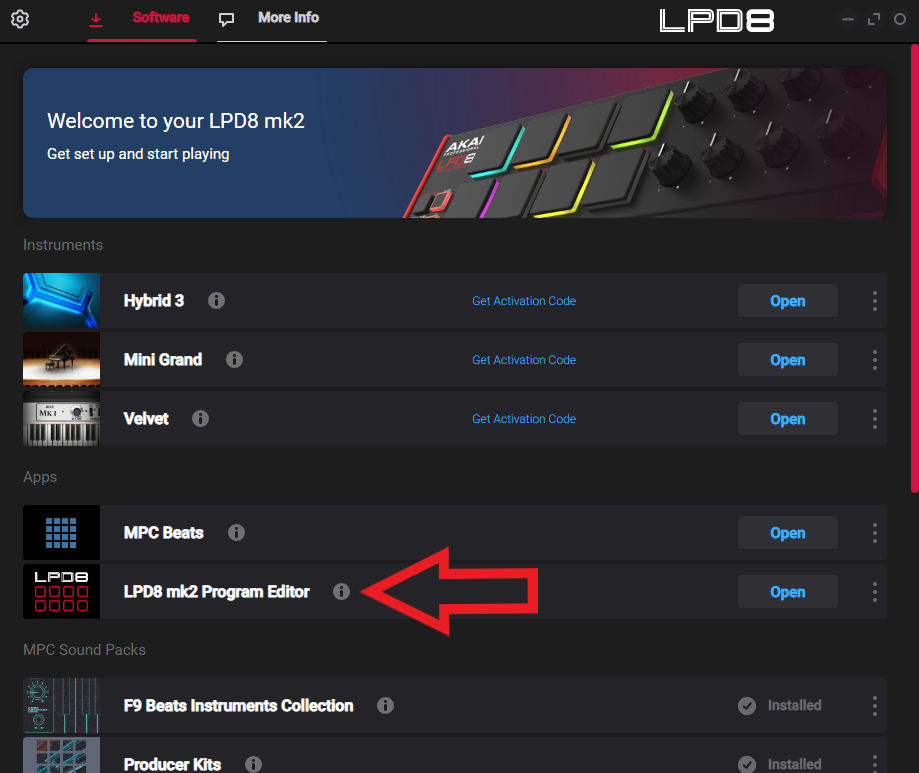
Далее вам необходимо решить, что вы хотите назначить. Далее работайте последовательно — например, в MPC ваш нижний левый пэд — это MIDI-нота 36, что означает, что следующие 3 — это 37, 38, 39 и т. д.
Имейте в виду, что если вы работаете с мелодической программой, вам не обязательно работать последовательно. Если вы хотите наметить мелодическую идею для фортепиано на своих пэдах, вам нужно только выучить, что это за ноты (C1 =36, например), а затем поместите их на нужные пэды.
Далее подключите контроллер и отправьте на него пресет с помощью кнопок в левой части редактора, и все готово.
Выбрать новый пресет так же просто: нажмите и удерживайте кнопку Program и найдите пронумерованный пресет, который вы установили, с помощью пэдов (1–4).
Обратите внимание, что именно во время этого процесса вы можете редактировать цвета пэдов для вашего пресета, прежде чем он будет отправлен на контроллер. Их можно выбрать с помощью команд «вкл» и «выкл» на каждом пэде в редакторе.
Что такое режимы пэдов?
Режимы пэдов — это изменения сигналов, которые может отправлять LPD8. Если вы играли на звуке фортепиано и хотели бы иметь возможность переключиться на звук саксофона, LPD может отправить сообщение, чтобы сделать это за вас. Изменить звук на пэде можно просто нажав соответствующую кнопку.
- Note. Когда эта кнопка активна, пэды LPD8 MK2 будут отправлять сообщения MIDI Note. Эти сообщения, а также цвета RGB пэдов настраиваются в прилагаемом программном редакторе.
- Prog Chng (смена программы). Когда эта кнопка активна, пэды LPD8 MK2 будут отправлять сообщения об изменении программы. Эти сообщения можно назначать в прилагаемом программном редакторе.
- CC. Когда эта кнопка активна, пэды LPD8 MK2 будут отправлять сообщения MIDI Control Change. Эти сообщения можно назначать в прилагаемом программном редакторе.
Как я могу использовать контроллер с iPad?
Чтобы начать использовать этот контроллер с iPad, вам понадобятся две вещи: программное обеспечение, которое будет работать с MIDI-контроллерами, и адаптер камеры Apple, который предоставит вам USB-порт, необходимый для подключения устройства к iPad. После этого вам необходимо настроить программу с виртуальным инструментом, которым сможет управлять LPD8, и с этого момента все будет готово.
Если по какой-то причине у вас ничего не получается, попробуйте удерживать кнопку Program при подключении LPD8. Это действие переведет устройство в режим низкого энергопотребления и поможет устранить некоторые возникающие проблемы с подключением.
Компания AKAI PRO представила масштабное обновление прошивки MPC 3.0, в кот...